In dit artikel bespreken we de volgende onderwerpen:
- Wat doet een koppeling met Teamleader?
- Hoe activeer je de koppeling?
- Wat als de koppeling niet meer werkt?
1. Wat doet een koppeling met Teamleader?
Dankzij de integratie met Teamleader kan je ervoor zorgen dat de verkoopfacturen die je opmaakt in Teamleader automatisch en rechtstreeks terechtkomen in je portaal.
De koppeling met Teamleader zorgt voor twee dingen:
Als je niet wil dat je aangemaakte facturen meteen de volgende nacht worden doorgestuurd (bijvoorbeeld omdat er mogelijk nog aanpassingen nodig zijn), dan kan je de documenten in Teamleader 'opslaan als draft'. Ze zullen pas worden doorgestuurd de nacht nadat "opslaan en inboeken" in Teamleader werd aangeklikt voor de betreffende documenten.
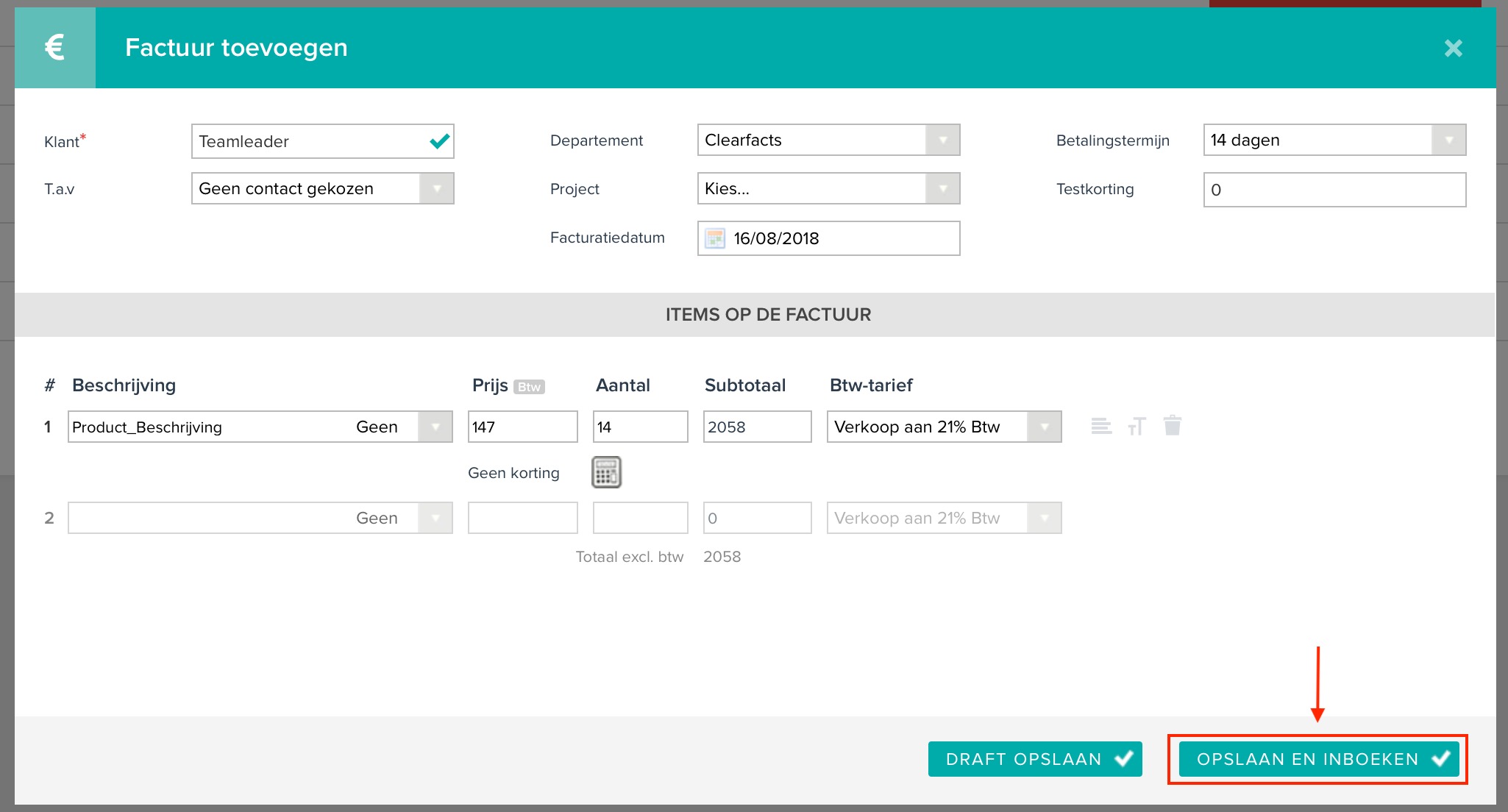
- De betaalstatus wordt énkel teruggekoppeld voor facturen die via de automatische koppeling met Teamleader zijn aangeleverd. Dus: voor facturen die je manueel hebt opgeladen in je portaal of in het boekhoudpakket (bijvoorbeeld voor documenten die dateren van voordat de koppeling actief was), kunnen we geen betaalstatus terugkoppelen.
- De betaalstatus wordt teruggekoppeld naar Teamleader op het moment dat een factuur in ons platform op "betaald = Ja" komt te staan. Dat gebeurt pas op het moment dat je accountant in het boekhoudpakket de factuur aan een betaling heeft gematcht.

2. Hoe activeer je de koppeling?
Stap 1: Installeer de integratie met ons platform vanuit de Teamleader Marketplace
Zoek in Teamleader Marketplace naar jouw portaal.
Klik op de “Toevoegen” knop om de integratie te activeren. Teamleader zal ons platform vervolgens de nodige toegangen geven voor jouw Teamleader account.
Stap 2: Verbind Teamleader met je account voor onze applicatie
Je komt in een omgeving op ons platform terecht, waar je inlogt met je gebruikersnaam en wachtwoord.
Indien je bij Teamleader OF op ons platform over meerdere accounts / dossiers beschikt, zal er in een volgende stap gevraagd worden welke Teamleader accounts ('Departments' genaamd) gekoppeld moeten worden aan welke dossiers ('Companies' genaamd). Dit doe je door per Teamleader 'department' de juiste 'company' aan te duiden.
Wanneer deze stap succesvol is afgerond, krijg je een bevestiging.
Stap 3: Gebruik de integratie
Van zodra stap 1 en stap 2 zijn voltooid, zullen de nieuw aangemaakte facturen elke nacht worden doorgestuurd van Teamleader naar onze applicatie.
Let op: het is belangrijk dat de gebruiker die de integratie opstart, de volledige rechten heeft binnen Teamleader.
Meer bepaald heeft deze gebruiker toegang nodig tot volgende modules in Teamleader opdat de automatische koppeling zou functioneren: Invoices (facturen); Departments (departementen); Companies (bedrijven); Contacts (contacten) en Products (artikelen).
3. Wat als de koppeling niet meer werkt?
Het komt af en toe voor dat de connectie tussen Teamleader en ons platform verbroken wordt, omdat de tokens van Teamleader niet gerefresht kunnen worden. Hierdoor worden de verkoopfacturen niet langer automatisch doorgestuurd. Je kan dit in de meeste gevallen oplossen door te klikken op deze link:
https://integration.clearfacts.be/teamleader.
- Soms is enkel het activeren / openen van die URL al voldoende om de koppeling opnieuw te activeren. Je ziet dan een scherm met de melding dat de koppeling ‘Up & Running’ is. In dat geval zal je de volgende ochtend de verkoopfacturen opnieuw in je portaal terugvinden.
- In andere gevallen zal je enkele stappen moeten volgen die op de pagina worden voorgesteld en moet je mogelijk even inloggen bij Teamleader om de koppeling opnieuw te activeren. Als je deze stappen hebt gevolgd, zullen ook de volgende ochtend de verkoopfacturen opnieuw in je portaal verschijnen.
- Mocht je een foutmelding ontvangen op deze pagina en geen te volgen stappen, neem je best even contact op met onze support-afdeling via je accountant.
